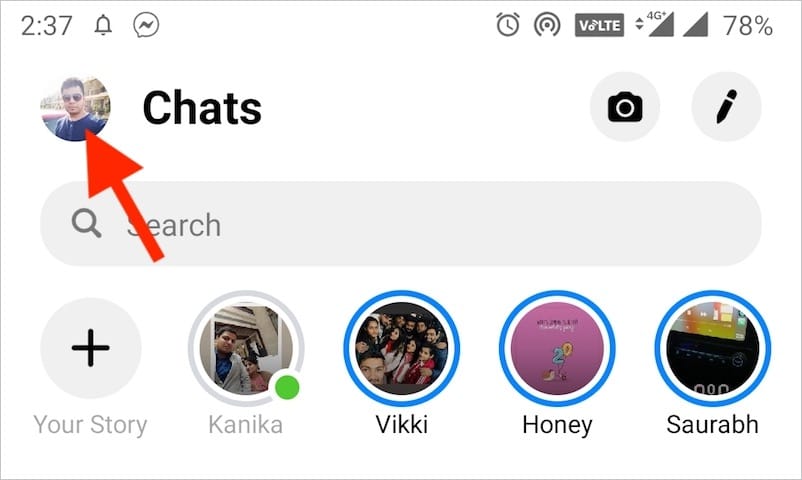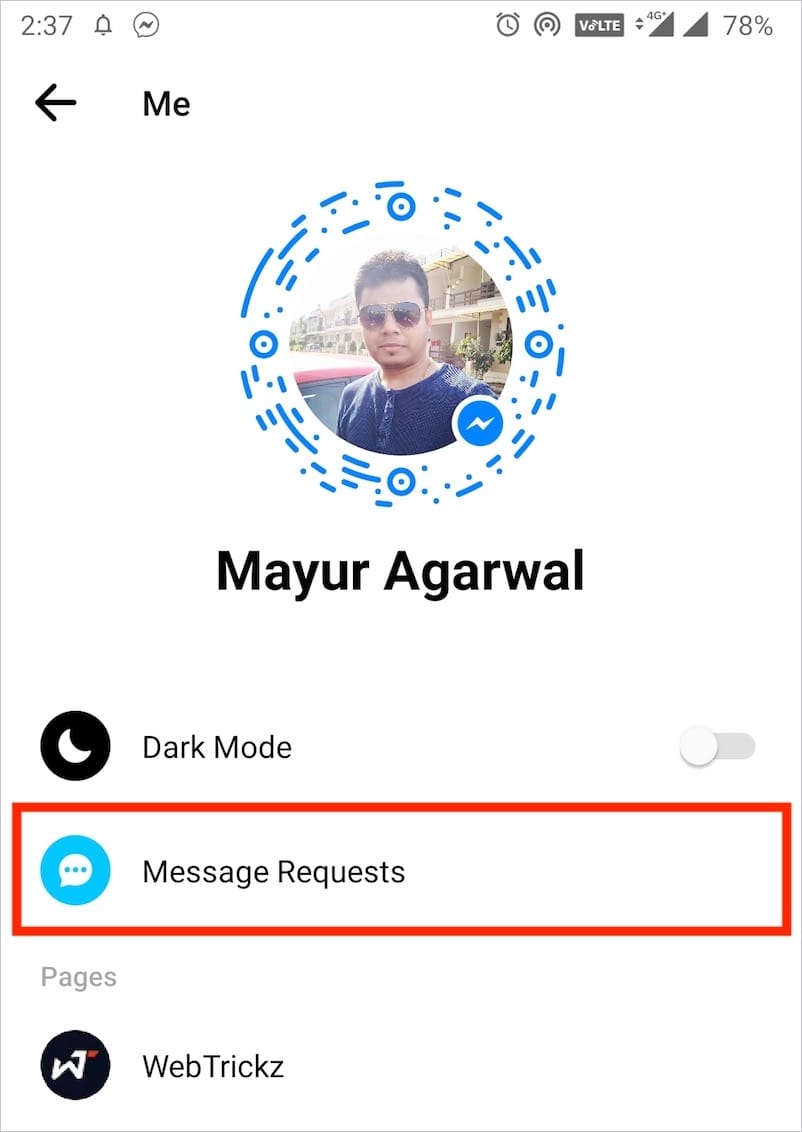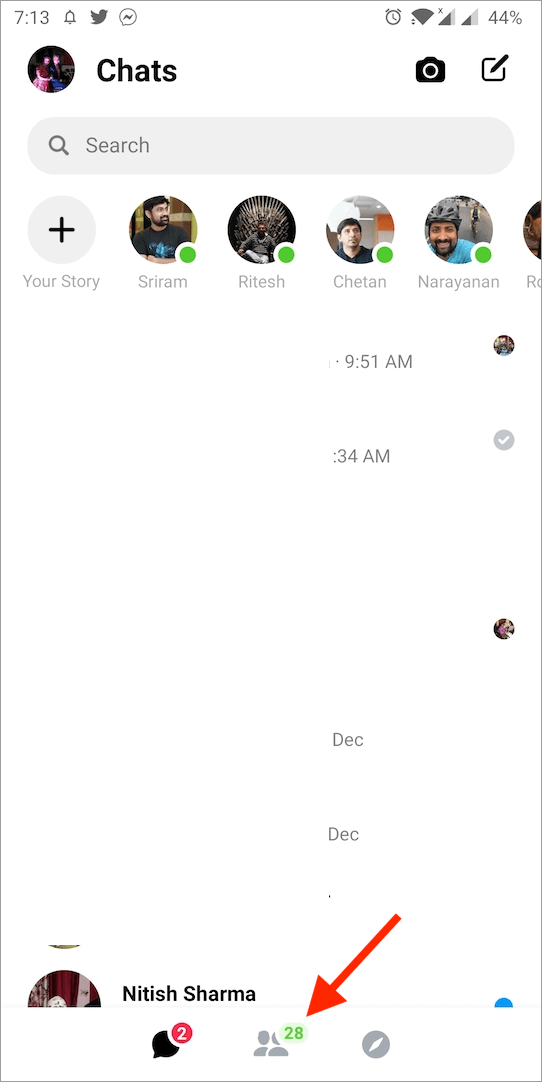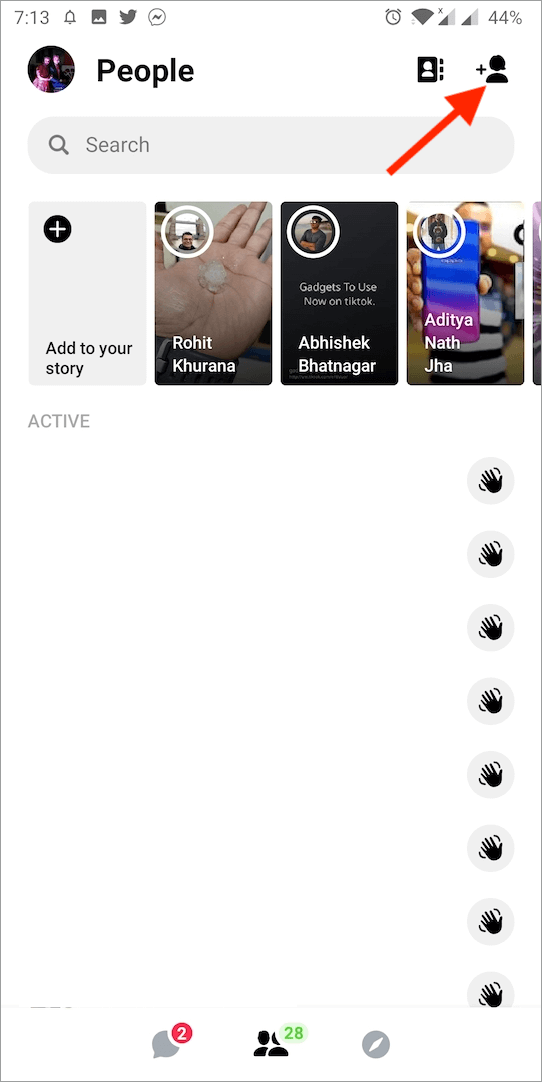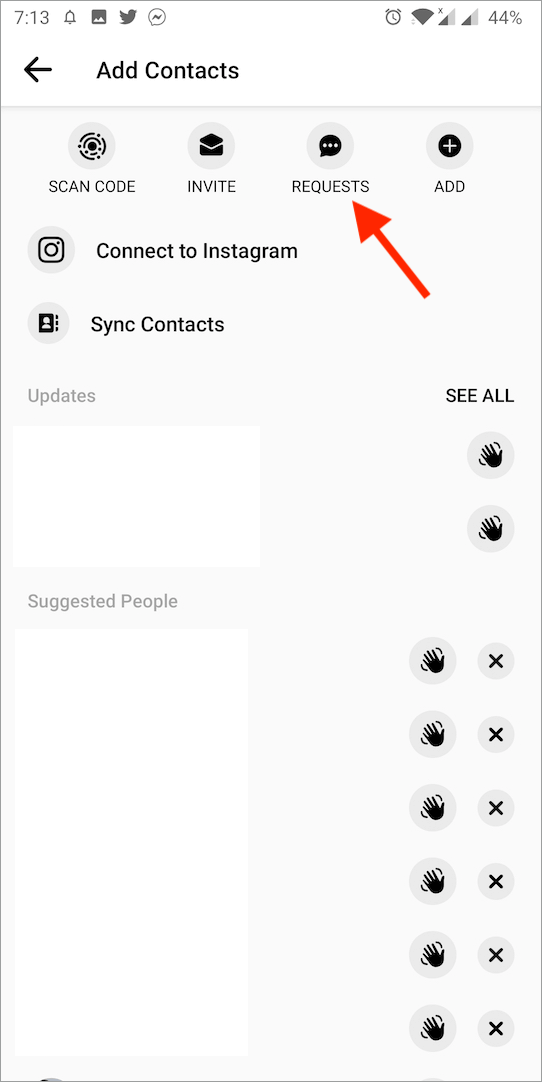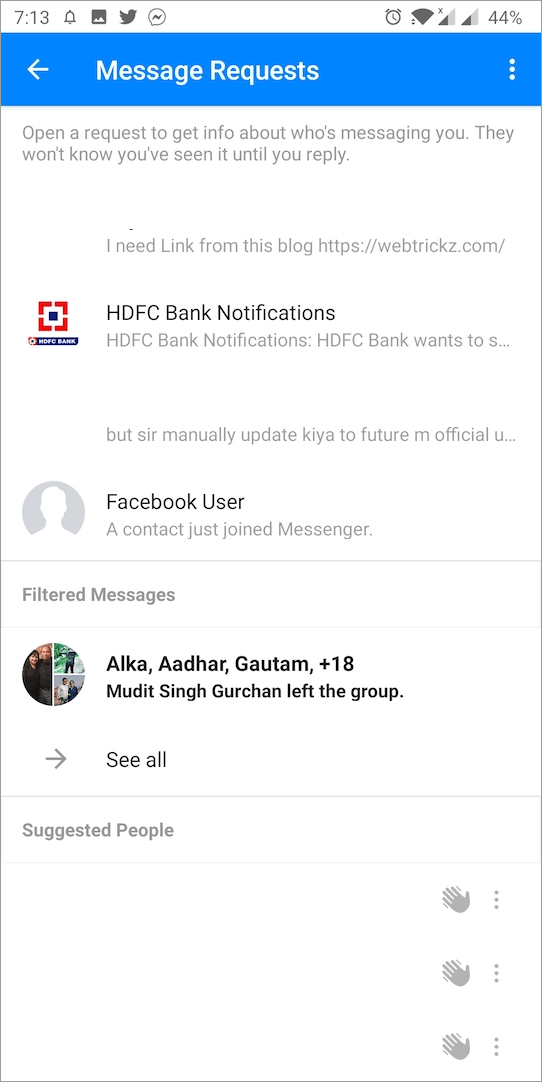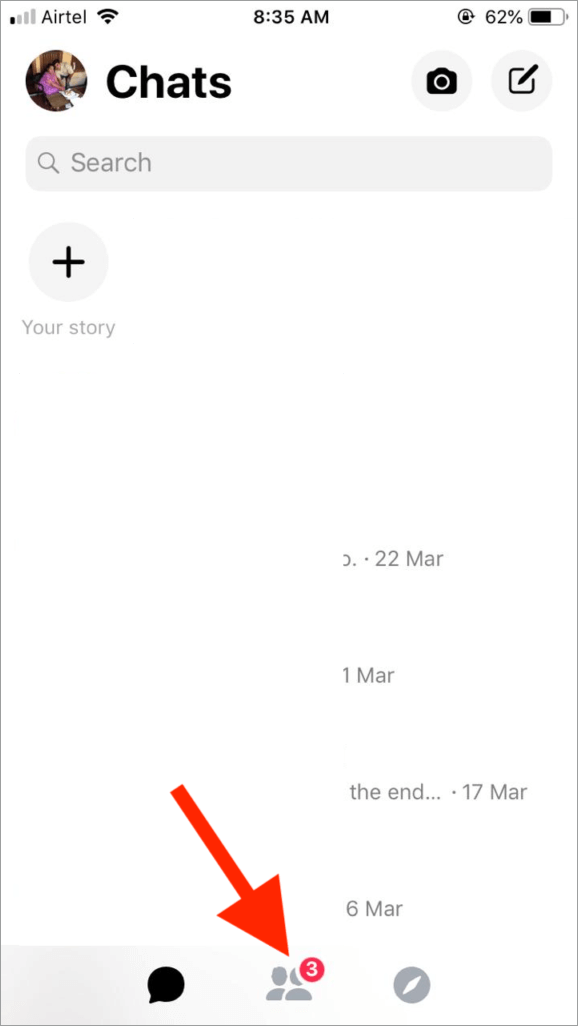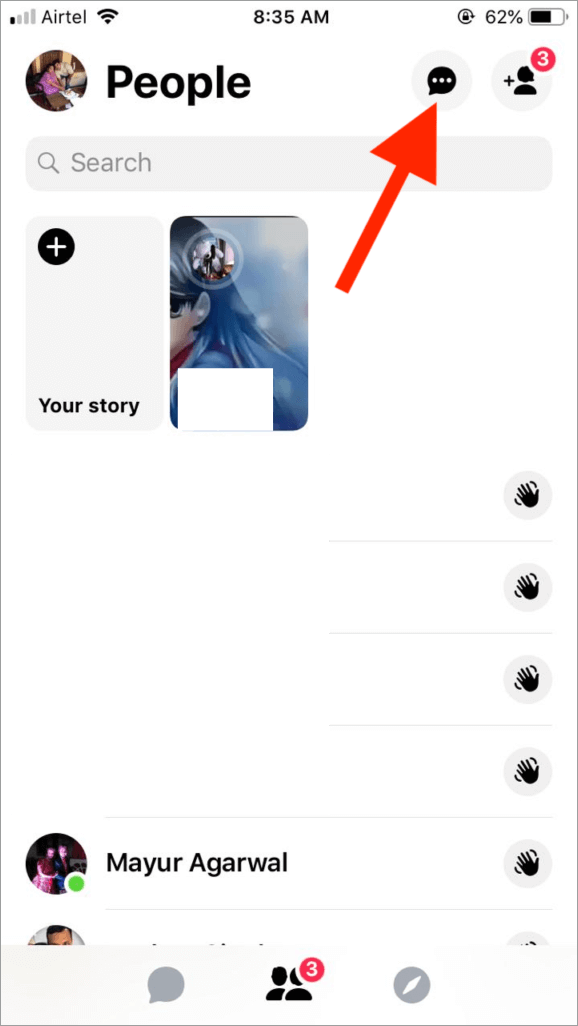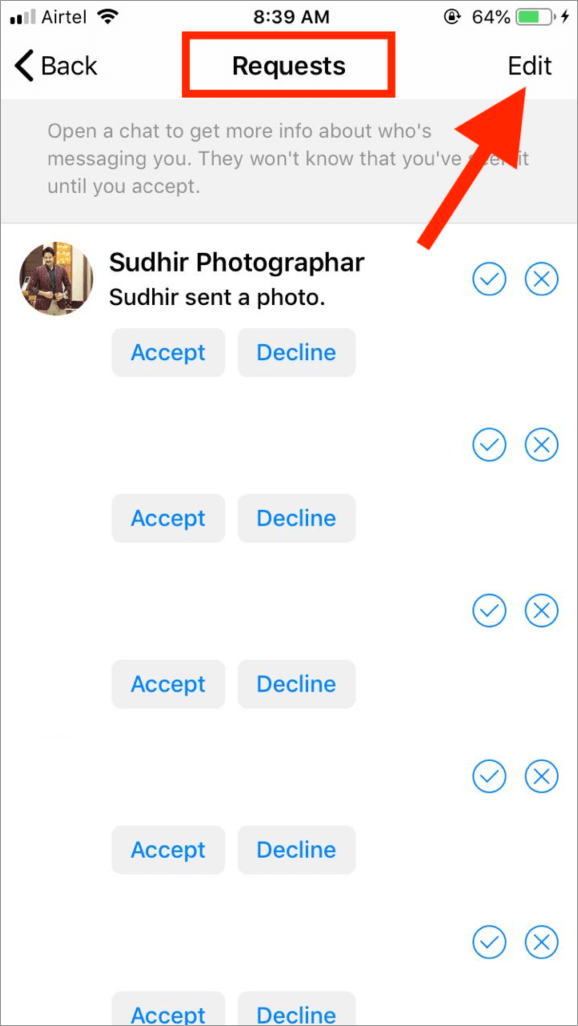Facebook a ajouté la fonctionnalité de demande de message dans Messenger en 2015. Cette fonctionnalité permet à quelqu'un avec qui vous n'êtes pas ami sur Facebook de vous envoyer un message. C'est pratique car les gens peuvent rechercher une personne par son nom et se connecter virtuellement avec elle via le chat. Cependant, les messages envoyés par des personnes qui ne figurent pas dans votre liste d'amis ou votre liste d'amis communs sont affichés dans un dossier « Demandes de messages » distinct. Si Facebook remarque des tentatives de spam, il filtre ces messages de vos demandes.
Mise à jour - Dans Messenger 2020 pour iPhone et Android
Heureusement, Facebook a rendu beaucoup plus facile l'affichage des demandes de messages dans la nouvelle version de Messenger pour iPhone et Android. Pour les trouver, suivez les étapes ci-dessous.
- Mettez à jour vers la dernière version de l'application Messenger.
- Ouvrez l'application et appuyez sur votre photo de profil en haut à gauche.
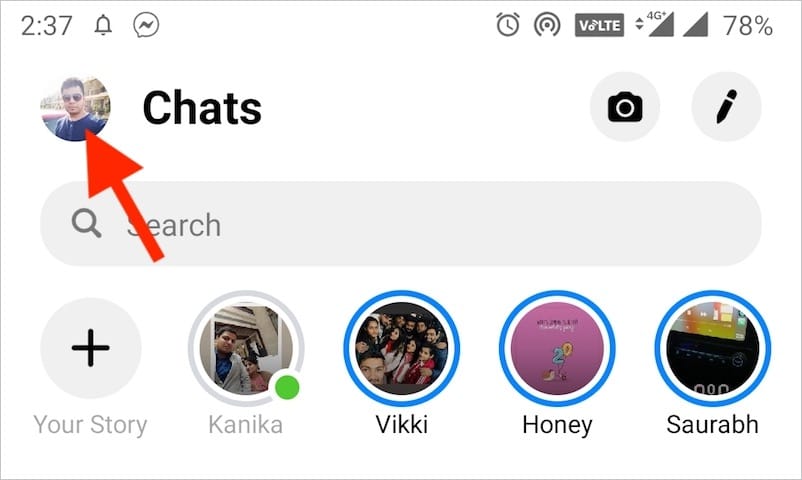
- Appuyez sur « Demandes de messages » pour voir toutes les demandes.
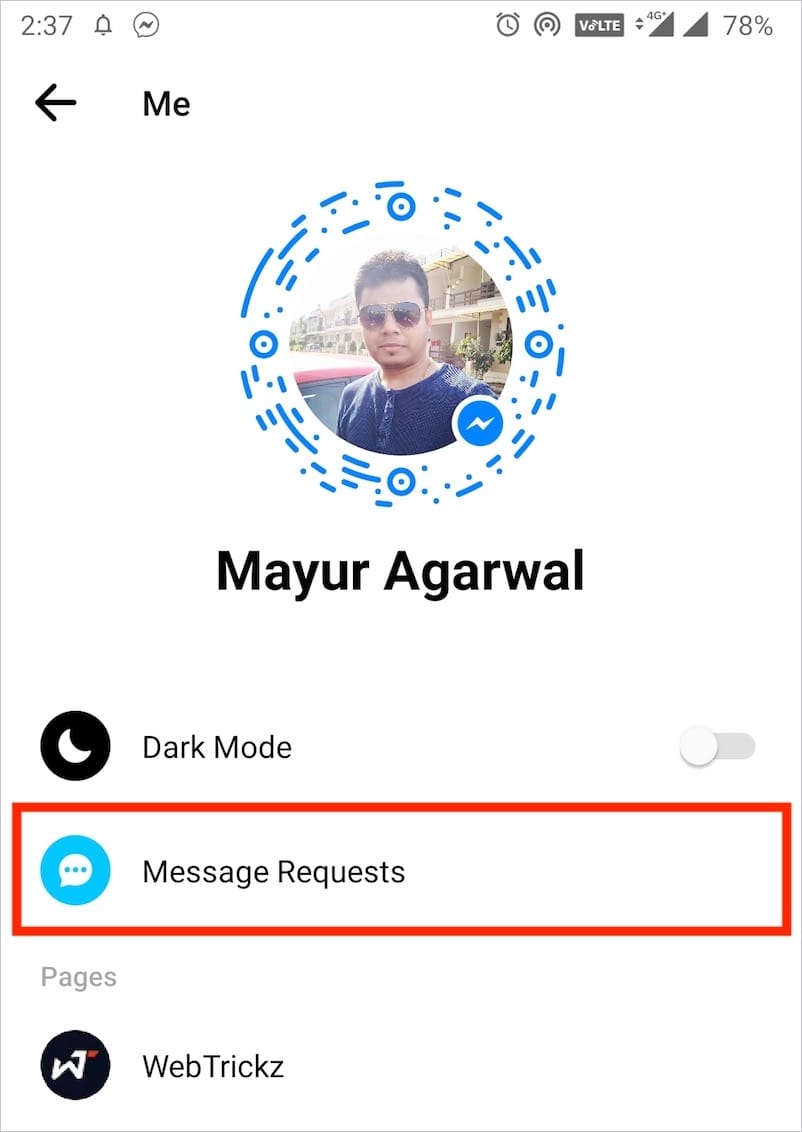
Didacticiel vidéo -
EN RELATION: Comment se débarrasser des demandes de messages d'inconnus sur Instagram
Comment trouver des demandes de message dans Messenger
Étonnamment, l'option de demande de message semble manquer dans la nouvelle version de Messenger pour iPhone et Android. Il y a plusieurs utilisateurs, dont nous, qui ne parviennent pas à trouver des demandes de messages sur Messenger. Eh bien, la fonctionnalité existe toujours, mais Facebook a complètement changé son emplacement, ce qui la rend vraiment difficile à repérer. Voyons donc comment afficher les demandes de message dans l'application Messenger.
Sur Android (Pour les anciennes versions)
- Assurez-vous que la dernière version de Messenger est installée. Ouvrez l'application.
- Appuyez sur l'icône de groupe affichée au milieu de la barre inférieure.
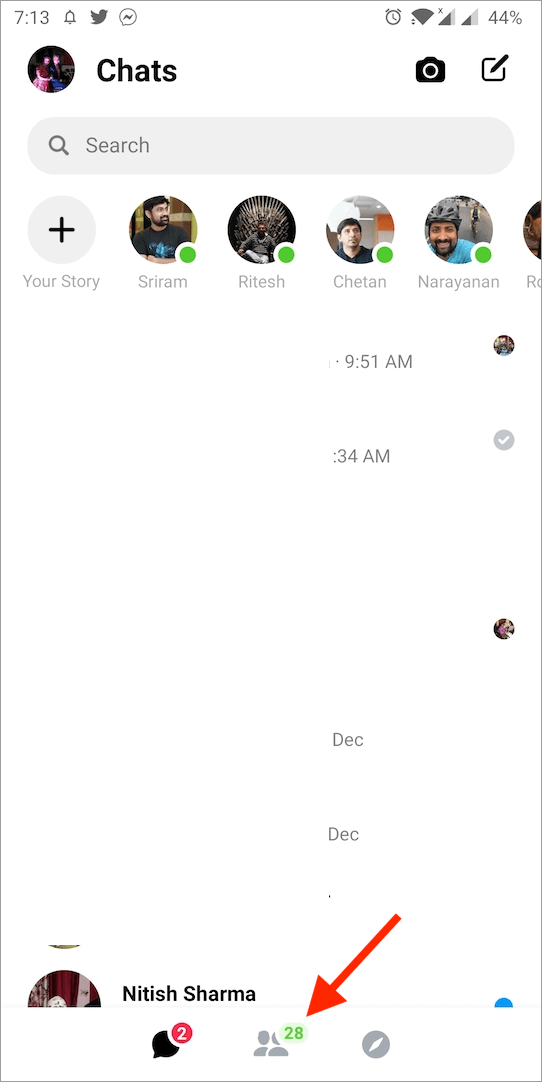
- Sélectionnez « Ajouter un contact » dans le coin supérieur droit.
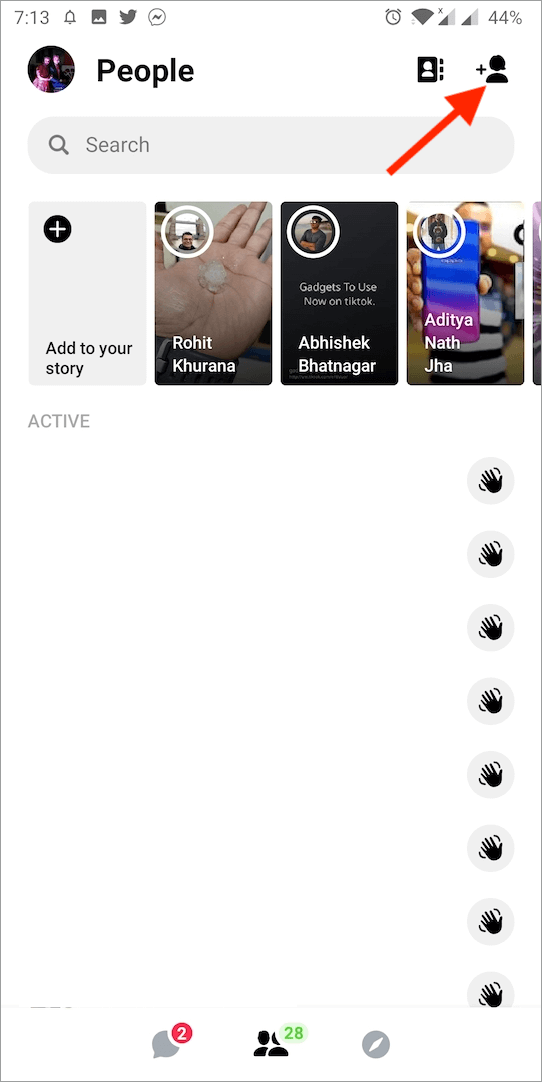
- Appuyez sur l'option "Demandes" en haut.
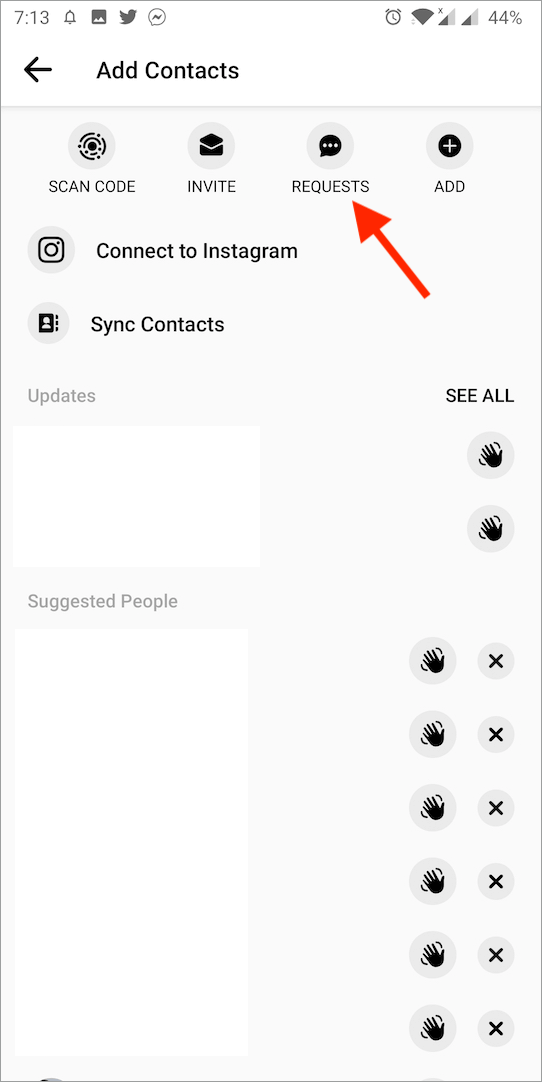
- Vous pouvez maintenant voir toutes les demandes de message.
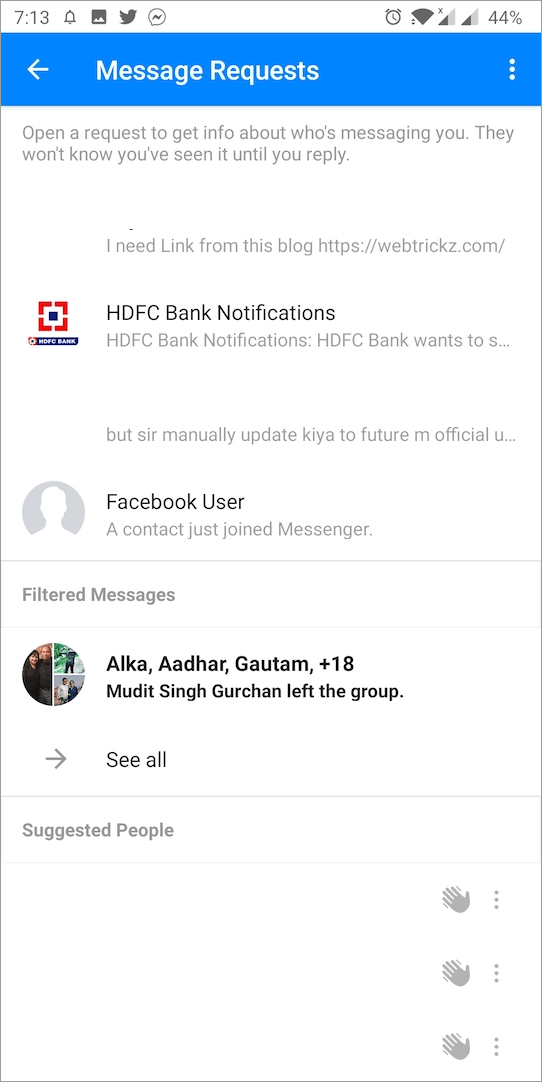
Vous pouvez maintenant ouvrir une demande particulière et lire le message. Il convient de mentionner que l'expéditeur ne saura pas si vous avez vu son message ou non jusqu'à ce que vous lui répondiez. Si vous répondez, l'expéditeur pourra voir votre statut Actif, savoir quand vous avez lu ses messages et même vous appeler. De plus, si vous supprimez un message ou une demande de connexion, vous ne pourrez plus voir ce message.
A LIRE AUSSI : Comment obtenir un badge de meilleur fan sur Facebook
Sur iPhone et iPad (Pour les anciennes versions)
Tout à coup, l'option de demande de message semble avoir disparu dans la dernière version de Messenger pour iOS. Heureusement, il est toujours là, mais Facebook a encore une fois changé son emplacement. Si vous utilisez le nouveau v210.0 de Messenger sur votre iPhone ou iPad, puis suivez les étapes ci-dessous.
- Ouvrez l'application Messenger.
- Appuyez sur l'icône de groupe au milieu.
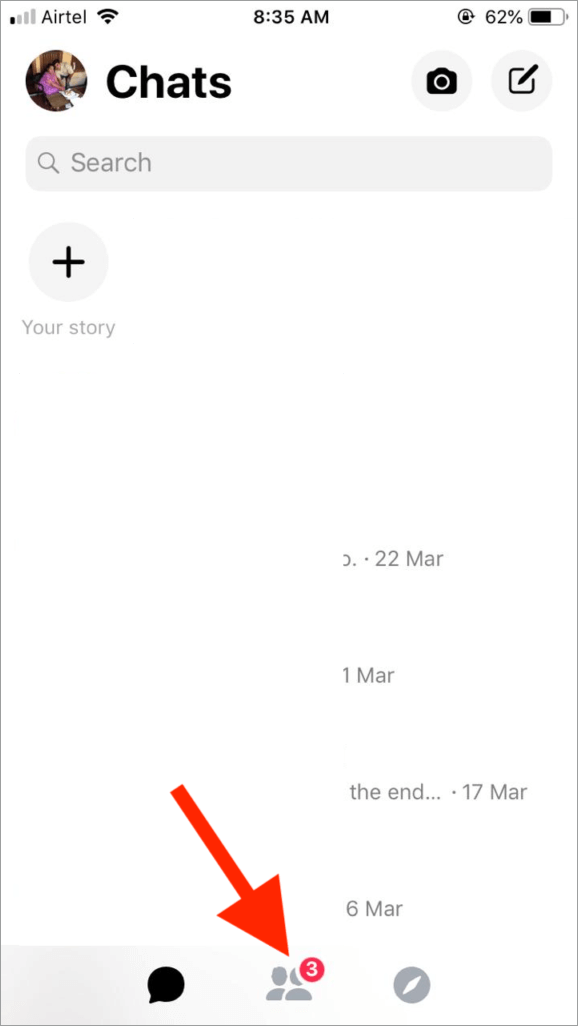
- Maintenant, appuyez sur l'icône de citation avec trois points en haut à droite (Voir image).
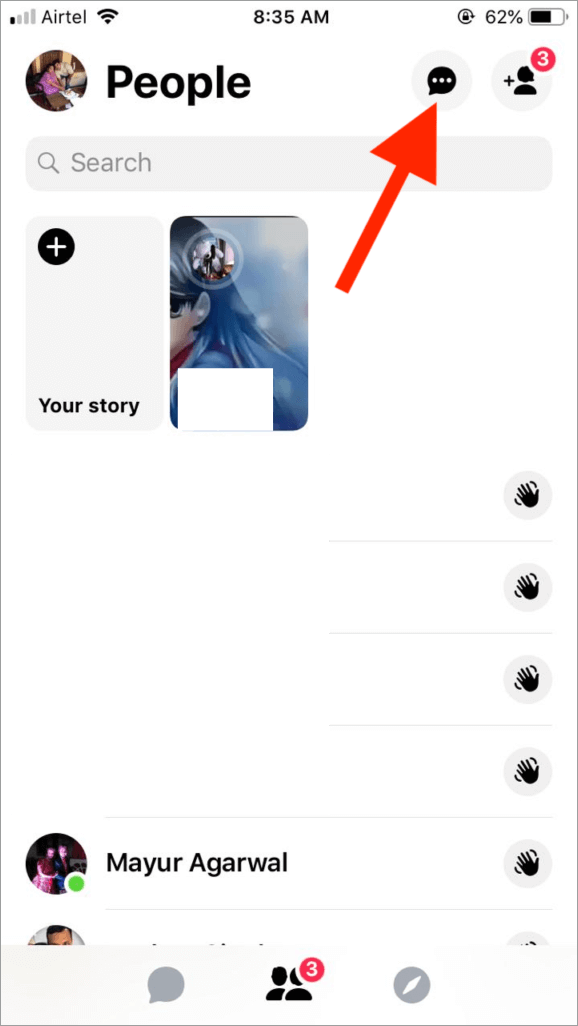
- Vous pouvez maintenant voir toutes les demandes.
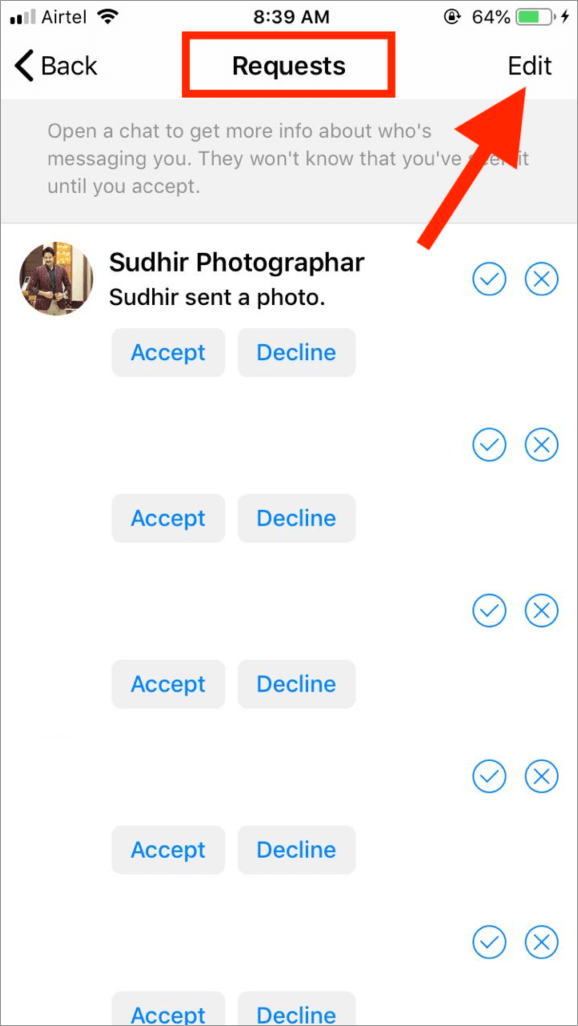
En option, vous pouvez sélectionner les demandes de messages souhaitées et les supprimer en une seule fois à l'aide du bouton Modifier en haut à droite.
Mots clés : AndroidAppsFacebookiOSiPadiPhoneMessenger